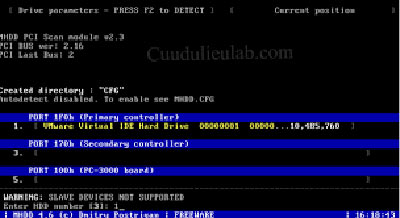Thông tin chi tiết về phòng lab cứu dữ liệu
Rất nhiều người sử dụng hiện nay, thậm chí cả dân kỹ thuật phần cứng tại Việt Nam vẫn còn nhầm lẫn môi trường bên trong ổ cứng là chân không. Thực tế, đó là môi trường “sạch tuyệt đối”, được bọc một lớp vỏ vô cùng chắc chắn, đồng thời được thêm vào túi khí chống ẩm. Túi chống ẩm này có tác dụng giúp tránh bụi bẩn lọt vào làm hư hại mắt đọc khi tiếp xúc với bề mặt mâm đĩa trong quá trình hoat động. Ngoài yêu cầu sạch, môi trường bên trong ổ cứng phải luôn có không khí tồn tại, nếu không sẽ tạo ra một áp suất đủ lớn dẫn tới phá hủy toàn bộ mâm đĩa. Vì thế, không có chuyện phòng lab phục hồi dữ liệu ổ cứng giúp tạo ra môi trường chân không để mở ổ cứng như nhiều người vẫn nghĩ.
Nếu bạn để một thanh nam châm đủ mạnh nằm ngay ngắn bên ngoài ổ cứng, toàn bộ dữ liệu của bạn sẽ “một đi không trở lại”. Tại sao vậy?
Đơn giản là đĩa từ được cấu tạo từ nhôm hoặc thủy tinh, có phủ lớp vật liệu từ tính trên bề mặt, đây chính là nơi lưu trữ dữ liệu. Chính vì thế, ổ cứng rất ngại khi tiếp xúc với các vật phát ra điện từ, chẳng hạn như nam châm.
Bởi vậy, các phòng lab cứu dữ liệu, phục hồi dữ liệu ổ cứng chuyên dụng phải được thiết kế đặc biệt, đạt tiêu chuẩn để đáp ứng các yêu cầu trên của ổ cứng. Đó phải là một phòng siêu sạch, giống với môi trường trong các nhà máy sản xuất ổ cứng, trong đó không có các hạt lớn hơn 0,3 nm. Nếu không, khi ổ cứng mở ra, các hạt bụi dễ dàng rơi vào làm xước mặt đĩa hay hỏng đầu từ khi ổ đĩa chạy. Đồng thời, các thiết bị, đồ đạc cũng như trang phục của các chuyên gia làm việc trong phòng lab phải được thiết kế đặc biệt nhằm giảm lượng tĩnh điện đến mức tối thiểu.
Chính vì những yêu cầu nghiêm ngặt nêu trên, nếu không may ổ cứng của bạn xảy ra sự cố, hãy chọn cho mình một giải pháp cứu dữ liệu ổ cứng an toàn bằng cách mang nó đến các trung tâm uy tín để nhận được hỗ trợ tốt nhất.